İlan
Raspberry Pi'nin esnekliği sınır tanımıyor ve sadece mümkün olan her şeye ulaştığınızı düşündüğünüzde başka bir şey ortaya çıkıyor. Bu, sizin veya başka birinin sahip olduğu veya cihaz için yeni çıkan bir genişletme donanımından esinlenen harika bir fikir olabilir.
İlklerden biri Raspberry Pi için satın almanız gereken genişletmeler Daha da Faydalı Yapan Beş Büyük Ahududu Pi AçılımıRaspberry Pi'niz çok yönlü ve bazen şaşırtıcı, ama o küçük kutunun tüm gücünü kullanıyor musunuz? Pi'nizi bu 5 genişletmeyle güçlendirin! Daha fazla oku kamera modülüdür. Özel bir konektörle, kamera çeşitli görevler için kullanılabilir. Onlara bir göz atalım.
İlk olarak: Kamerayı etkinleştirin
Raspberry Pi kameranızı mini bilgisayara bağladığınızdan emin olun. Ardından, cihazı önyükleyin ve giriş yapın (cihazı kullandığınızı varsayıyoruz. varsayılan Raspberry Pi OS, Raspbian Raspbian Pi ile Raspberry Pi'nizin Gücünü Optimize EdinElinde çok fazla teknolojiye sahip bir adama yakıştığı için, son zamanlarda Raspberry Pi ile oynuyorum ve cihazı en yüksek potansiyele sahip olacak şekilde yapılandırıyorum. Olarak çalışmaya devam ediyor ... Daha fazla oku ). Komut satırına şunu girin:
sudo raspi-yapılandırmaMenüden şunu seçin: Kamerayı Etkinleştir.
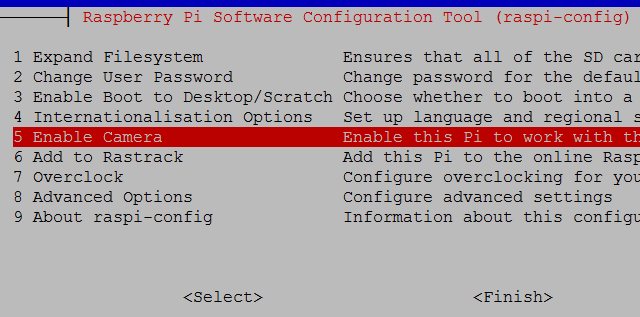
Buradan, Etkinleştirme, sonra Bitiş ve Evet yeniden başlatmak.
Fotoğraf çekmek
Pi'niz yeniden başladığında tekrar giriş yapın ve komut isteminde şunu girin:
raspistill –o image.jpgBu, GUI'de görüntüleyebileceğiniz ilk görüntünüzü yakalayacaktır. GUI'den Terminal'i henüz kullanmıyorsanız, komutunu kullanarak buna geçmelisiniz.
startxSonraki komutlar Terminal'de çalıştırılabilir ve sonuçlar Raspbian dosya yöneticisinde kontrol edilebilir. Bu komutla istediğiniz kadar fotoğraf çekebilirsiniz, ancak dosya adının, image.jpg, üzerine yazılmasını önlemek için komutun her yinelemesinde değiştirilmesi gerekir Önceki Resim.
Biraz daha ilerleyelim ve Pi'ye tek bir tuşa basarak zamanlanmış bir fotoğraf çekmesini söyleyelim.
Kamera için Python desteğini yükleyerek başlayın.
sudo apt-get install python-picamera python3-picameraTamamlandığında,
sudo boşta veBu Python ortamını başlatacaktır. Python, Raspberry Pi eğitimlerinde düzenli olarak açılır ve ele alınması şaşırtıcı derecede kolay bir dildir. Bununla ilgili daha fazla yardım için, Python öğrenmek için en iyi beş web sitesi Python Programlamayı Öğrenmek İçin En İyi 5 Web SitesiPython programlamasını öğrenmek ister misiniz? İşte Python'u çevrimiçi öğrenmenin en iyi yolları, birçoğu tamamen ücretsiz. Daha fazla oku ve ziyaret edin Python becerilerinizi daha da ileriye taşımak istiyorsanız Lynda.com.
Adresine git Dosya> Yeni Pencere bir metin düzenleyici açmak ve aşağıdaki kodu girmek için:
içe aktarım zamanı. Kamera olarak PiCamera (): camera.start_preview () time.sleep (0) camera.capture ('/ home / pi / Desktop / image.jpg') camera.stop_preview ()kullanım Dosya> Kaydet çalışmanızı kaydetmek için timedsnap.py gibi bir ad verin. Komut dosyasını çalıştırmaya hazır olduğunuzda şu adrese gidin: Çalıştır> Modülü Çalıştırveya dokunun F5.
Raspberry Pi kamera modülünü diğer projeler için kullanmak için bu komut dosyasını bazı değişikliklerle birlikte kullanabiliriz.
Zamanlayıcılı bir PiCamera

Aynı senaryo, geri sayımlı bir kamera oluşturmak için küçük bir tweak ile tekrar kullanılabilir, bu da selfie takıntılı snappers için büyük bir avantajdır. Kabul edelim, bu bir Raspberry Pi, bu yüzden muhtemelen kasayı ve kamerayı bir selfie çubuğuna monte etmenin ve halka açık olarak çıkmanın bir yolunu bulabilirsiniz.
5 saniyelik geri sayım eklemek için satırı değiştirin
uyku. (0)için
uyku. (5)İşiniz bittiğinde, kaydetmeyi unutmayın ve geri sayımı başlatmak için F5 tuşuna basın. Peynir de!"
Raspberry Pi Kameranızla Video Kaydedin
Fotoğraf çekmek bir şey, ama ya video? Tıpkı bir akıllı telefon kamerasında veya standart masaüstü web kamerasında olduğu gibi (Pi'nin kamerasının kasası olmadan esasen bu olduğu gibi) video da kaydedebilirsiniz.
Komut isteminde, komut dosyasını aşağıdaki gibi değiştirin:
içe aktarım zamanı. Kamera olarak PiCamera (): camera.start_preview () camera.start_recording ('/ home / pi / Desktop / video.h264') time.sleep (30) camera.stop_recording () kamera.stop_preview ()Fark ettiğinizi fark edeceksiniz Uyku zamanı() değeri 30 olarak değişir, yani komut dosyası kayda başlayacaktır, 30 saniye bekleyecek, sonra duracaktır. Bu komut dosyasını farklı kaydet videocapture.pyve çalıştırmak için F5 tuşuna basın.
Dikkat edin kullanımı camera.start_recording () işlevi. Bu, görüntüleri adlı bir dosya olarak kaydeder. video.h264, Raspbian masaüstünden açabileceğiniz yüksek tanımlı bir video klip. Bunu yapmanın en iyi yolu, Masaüstü klasörüne (veya yukarıdaki komut dosyasında seçtiğiniz dosya yolu ne olursa olsun) göz atmaktır, terminali açmak için F4'e basın ve
omxplayer video.h264Raspberry Pi ve bir ekran için uygun bir pil ekleyin ve kendinize kompakt bir video kameranız var!
Zaman aşımı fotoğrafçılığı
Zaman aşımı fotoğrafçılığı Hızlandırılmış Videolar Çekmenin 4 YoluHızlandırılmış videolar izlemek için en sevdiğim videolardan bazıları. Video, çölde zamanın geçişini veya bir eskiz sanatçısının iş akışını gösterip göstermediği çok etkileyici. Sadece bir şey var ... Daha fazla oku son birkaç yıl içinde akıllı telefon kameralarının patlamasıyla popülaritesi arttı ve bir zamanlar uzman fotoğrafçıların eyaletini neredeyse herkes tarafından erişilebilir hale getirdi.
Bu tür fotoğrafçılık için akıllı telefon kullanmanın dezavantajı açıktır; zaman alıcıdır ve telefon görüşmeleri yapmak ve almak için ihtiyaç duyabileceğiniz bir kaynak barındırır. Raspberry Pi, takılı kamerası ile iyi bir alternatif yapar ve pil takılı olabilir Android veya iPhone uygulaması kadar taşınabilir ve çok yönlü olduğunu kanıtlayın ve kullanmaktan daha mantıklı sizin DSLR için hızlandırılmış tetikleyici olarak Pi Raspberry Pi ve DSLR veya USB Web Kamerası ile Hızlandırılmış Çekim Nasıl ÇekilirHızlandırılmış fotoğrafçılık, dünyanın normal insan deneyimi ile akla gelebilecek her şeyin ötesinde, makroskopik düzeyde nasıl çalıştığına dair bir fikir verebilir. Daha fazla oku .
Devam etmeden önce ffmpeg'yi yükleyin:
sudo apt-get install ffmpegArdından, hızlandırılmış görüntüleri yakalamak için bu Python komut dosyasını kullanın:
içe aktarma zamanı içe aktarma fotoğraf makinesi VIDEO_DAYS = 1 FRAMES_PER_HOUR = 60 ÇERÇEVELER = FRAMES_PER_HOUR * 24 * VIDEO_DAYS def capture_frame (kare): picamera ile. Kamera olarak PiCamera (): time.sleep (2) cam.capture ('/ home / pi / Masaüstü / frame% 03d.jpg'% frame) # Çerçeve için görüntüleri yakalayın aralık içinde (FRAMES): # Çekim başlamadan önceki süreye dikkat edin = time.time () capture_frame (frame) # Bir sonraki bekleyin ele geçirmek. Gecikme süresini hesaplarken # görüntüyü yakalamak için geçen süreyi # dikkate aldığımızı unutmayın. Uyku (int (60 * 60 / FRAMES_PER_HOUR) - (time.time () - başlangıç))
Bu komut dosyasıyla 60 dakikalık bir süre boyunca kaydedilmiş bir resim koleksiyonu oluşturdunuz. Görüntüleri film olarak izlemek için görüntüleri aşağıdaki gibi derleyin:
ffmpeg -y -f image2 -i /ho//pi/Desktop/frame%03d.jpg -r 24 -vcodec libx264 -profil yüksek -preset yavaş /home/pi/Desktop/timelapse.mp4Raspberry Pi'nizde videoyu bir Terminal komutuyla çalıştırabilirsiniz:
omxplayer timelapse.mp4Video daha sonra tam ekran oynatılacaktır. Bunun gibi bir şey olabilir ...
Raspberry Pi Güvenlik Kamerası
Daha önce bir ev web kamerasının nasıl oluşturulacağını araştırdık Raspberry Pi'nizle güvenlik sistemi Raspberry Pi Kullanarak Hareket Yakalama Güvenlik Sistemi OluşturunRaspberry Pi ile inşa edebileceğiniz birçok projeden en ilginç ve kalıcı olarak kullanışlı olanı hareket yakalama güvenlik sistemidir. Daha fazla oku Pi’nin özel kamerasının yaygın olarak kullanılmasını önceden belirten bir eğiticiyle. O zamandan beri işler değişti, ancak Pi'yi daha kompakt bir güvenlik kamerası çözümüne dönüştürmek için aynı ilkeleri ve yazılımı kullanabilirsiniz. Teorik olarak, bir veya daha fazla Raspberry Pi güvenlik kamerası kullanarak evinizin içine ve dışına çıkan girişleri 100 $ 'ın altında izleyebilirsiniz.
Raspberry Pi kamera modülünüz için size beş kullanım verdik, ancak listeye ekleyebileceğinizi düşünüyoruz. Sizinkini nasıl kullanıyorsunuz? Yorumlarda bize bildirin.
Christian Cawley, Güvenlik, Linux, Kendin Yap, Programlama ve Teknik Açıklaması Editör Yardımcısıdır. Ayrıca Gerçekten Kullanışlı Podcast'i üretiyor ve masaüstü ve yazılım desteği konusunda geniş deneyime sahip. Linux Format dergisine katkıda bulunan Christian, bir Raspberry Pi tamircisi, Lego sevgilisi ve retro oyun hayranı.


